В повседневной жизни возможность выполнять определенное действие с целым рядом файлов или папок многократно увеличивает производительность труда. Массовое редактирование изображений — хороший пример этой проблемы. Точно так же есть инструменты, которые помогут вам переименовать сразу несколько файлов.
Такие приложения будут включены в эту статью. Мы познакомим вас с лучшими бесплатными инструментами для пакетного переименования имен файлов в Windows. А теперь давайте узнаем!
1. File Renamer Basic
Если вы работаете с несколькими файлами изображений и музыкальными файлами, вам понравится File Renamer Basic. Его мощные функции и интуитивно понятный интерфейс позволяют легко изменить сложное изменение имени.
Вы можете добавлять префиксы и суффиксы, использовать регулярные выражения и предварительно просматривать имя, прежде чем вносить окончательные изменения. Функции File Renamer Basic помогают переименовывать широкий спектр аудио- и видеофайлов на основе их теговой информации.
Переименование файлов на Python
Платные версии File Renamer Basic предоставляют пользователям больше функциональных возможностей, например, возможности отмены переименования, обработки подкаталогов и создания до 50 конфигураций для автоматизации изменения имени процесса.

Вот шаги, чтобы переименовать файлы с помощью File Renamer Basic:
1. Откройте File Renamer Basic> выберите файлы для переименования.
2. Щелкните «Свойства имени файла»> вкладку в разделе «Префикс», установите флажок «Включить» и добавьте префикс «V» (или любое другое имя).
3. В разделе «Имя файла» снимите флажок «Включить»> выберите «Имя файла» в раскрывающемся меню под «Включить»> выберите «Пользовательское имя файла» и установите флажок «Поместить уникальный параметр перед именем файла».
4. В разделе «Разделитель» удалите параметр «Включить», чтобы удалить разделитель.
5. В «Уникальном параметре» выберите «Включить»> «Выбрать числа» и измените маску на «00», чтобы добавить двузначные числа в качестве суффиксов.
6. В разделе «Расширение» выберите «Включить»> «Оставить без изменений», чтобы переименовать файл с таким же расширением исходного файла.

7. Вы можете нажать кнопку «Предварительный просмотр» и проверить ожидаемое имя файла в столбце «Новое имя файла» в таблице.
8. После того, как вы будете удовлетворены новыми именами, нажмите кнопку «Применить», чтобы внести окончательные изменения, т. Е. Переименовать файлы.
- Скачать File Renamer Basic
2. Расширенный Renamer
Если вы ищете более гибкий инструмент для переименования файлов и папок, чем File Renamer Basic, вам больше подойдет Advanced Renamer. Он хорошо работает для переименования файлов изображений, аудио и видео. Более того, он предоставляет пользователям более 10 методов переименования, которые можно использовать для настройки большого количества задач переименования файлов или папок.
Как массово переименовать файлы по порядку
Вы можете добавлять, удалять, заменять, изменять дела или называть новые файлы на основе тегов местоположения, а также копировать и перемещать или отменять изменения. Процесс переименования файлов с помощью Advanced Renamer происходит следующим образом:
1. Откройте Advanced Renamer> нажмите «Добавить» в разделе «Переименовать файлы», затем в раскрывающемся списке выберите файлы и в диалоговом окне выберите файлы для переименования, а затем нажмите кнопку «Открыть».

2. В левом окне нажмите кнопку «Добавить метод»> выберите «Новое имя» и в поле «Новое имя» введите «V» (или любое другое имя по вашему выбору)> в «Теги по умолчанию» выберите «Приращение чисел». и в разделе «Применить к» выберите Имя.
3. В правом окне в столбце «Новое имя файла» вы увидите новое имя файла. Пожалуйста, проверьте, соответствует ли фамилия требованиям.

4. Наконец, нажмите кнопку «Начать пакетную обработку» в правом верхнем углу окна> выберите «Пакетный режим» для параметра «Переименовать», затем щелкните «ОК».
- Скачать Advanced Renamer
3. ReNamer Lite
Минималистичный интерфейс ReNamer Lite может немного разочаровать пользователей, но взамен он предлагает множество дополнительных опций благодаря поддержке PascalScript. Он предоставляет все процедуры переименования, такие как префиксы и суффиксы, замена текста и изменение регистра, а также дополнительные параметры, такие как удаление скобок или изменение расширений.
Он поддерживает регулярные выражения, имена файлов Unicode и метатеги многих типов файлов. Вы можете переименовать множество файлов в облегченной версии и многие другие действия в профессиональной версии, такие как создание наборов правил. После этого вы можете запускать, редактировать, перезагружать и сохранять набор правил по мере необходимости.
Вы можете переименовать файл с помощью ReNamer Lite, выполнив следующие простые шаги:
1. Откройте ReNamer Lite> нажмите кнопку «Добавить файлы», чтобы добавить файл, который вы хотите переименовать.

2. Нажмите кнопку «Добавить», вы увидите окно «Добавить правило».

3. В окне «Добавить правило» выберите «Вставить» на левой панели> в области конфигурации (справа), выберите «Вставить» и введите «V»> выберите «Префикс» и снимите флажок «Пропустить расширение», когда вам нужно включить расширение.
4. Нажмите кнопку «Добавить правило» внизу, чтобы добавить правила.
5. Нажмите кнопку «Добавить», и вы увидите окно «Добавить правило».
6. Теперь выберите Удалить слева> в окне конфигурации, в разделе «Удалить» измените текст на «Новый документ Microsoft Word — Копировать. [, »] «и установите флажок» Интерпретировать символы «?, » *, »
‘как символы подстановки? .
7. Нажмите кнопку «Добавить правило» внизу, чтобы добавить правила.
8. Нажмите кнопку «Добавить», вы увидите окно «Добавить правило».
9. Слева выберите «Сериализовать», а на правой панели установите для параметра «Начало индекса:» значение «1»> установите для параметра «Повторение» значение «1»> «Установить шаг:« 1 »> установите для параметра« Сбрасывать каждые: »значение« 1 »> установите флажок «Сброс при изменении имени файла»> выберите «Поля с нулями по длине:» — «2» и выберите «Система нумерации:»> в «Вставить где:» выберите «Положение: равно« 2 ».

Изображение 7 из 5 Программное обеспечение для пакетного переименования файлов
11. После завершения добавления обязательного правила нажмите кнопку «Предварительный просмотр» вверху> см. Ожидаемое имя нового файла в столбце «Новое имя» в таблице.
- 12. Наконец, нажмите кнопку «Переименовать», чтобы внести окончательные изменения.
Скачать ReNamer Lite
4. Утилита массового переименования
Многие пользователи могут найти интерфейс утилиты массового переименования довольно запутанным по сравнению со всеми другими инструментами в этом списке. Однако это легкий и настраиваемый инструмент с впечатляющими функциями, которые вы можете использовать для переименования, удаления или замены расширений и изменения временных меток. Кроме того, вы можете сохранять часто используемые конфигурации.
Вы можете напрямую импортировать и переименовывать тысячи изображений и звуков за секунды. Он поддерживает множество различных форматов файлов и регулярных выражений, но только несколько тегов. Он также может сортировать команды и запускать JavaScript. Это делает утилиту массового переименования отличным инструментом для опытных пользователей для создания собственной конфигурации.
Вот шаги, чтобы переименовать файл с помощью утилиты массового переименования:

Изображение 8 из 5 Программное обеспечение для пакетного переименования файлов
2. Выберите или отметьте все файлы, которые необходимо переименовать, в поле «Имя», затем в поле «Имя (2)» выберите «Фиксированный» и введите «V» (или любое другое имя по вашему желанию).
3. Теперь в «Нумерации (10)» выберите режим суффикса> установите Start на 1> установите на 0> установите Incr. равно 1 и установите Pad на 2.

Изображение 9 из 5 Программное обеспечение для пакетного переименования файлов
- Примечание. Кнопка «Переименовать» не будет активирована, пока вы не выберете или не отметите файлы для переименования в средней панели в верхней части окна.
Скачать утилиту массового переименования
5. File Renamer Turbo
Интерфейс File Renamer Turbo выглядит намного лучше, чем утилита массового переименования. Он предоставляет более 20 расширенных действий переименования, например, у него есть текстовый поиск и действия замены, вставка и вырезание текста, использование регулярных выражений, вставка чисел, изменение случаев, перемещение файлов и многое другое.
File Renamer Turbo может читать и записывать информацию тегов из / в файлы и даже получать дополнительную информацию из Интернета на основе этих музыкальных тегов. Это означает, что вы можете перемещать и систематизировать музыку, изображения и видеофайлы. Он обеспечивает поддержку командной строки, поддержку регулярных выражений и возможность поиска онлайн-альбомов.
Теперь посмотрим, как переименовывать файлы с помощью File Renamer Turbo:

Изображение 10 из 5 Программное обеспечение для пакетного переименования файлов
2. Нажмите кнопку «Добавить базовый фильтр», чтобы выбрать действия переименования> добавьте «Найти и заменить»> в правом окне и рядом с «Найти:» введите «Новый документ Microsoft Word» и рядом с «Заменить:» введите «V». (или как хотите).
3. Снова нажмите «Добавить базовый фильтр»> добавьте «Обрезать между» и в правом окне выберите 2 для «Удалить символы между позициями:»> установить «из« слева »> установить 13 для« в качестве позиции »и поставить «из» слева.
4. Нажмите кнопку «Добавить основной фильтр»> добавить счетчик> в правом окне, введите «» Префикс: и оставьте Суффикс: пустым.
- 5. Просмотрите новое имя файла в столбце «Новое имя файла» в таблице внизу и нажмите кнопку «Переименовать», чтобы переименовать их.
Скачать File Renamer Turbo
Метод переименования файлов Windows
В Windows также есть простой процесс пакетного переименования файлов. Он работает следующим образом: выберите разные файлы, которые вы хотите переименовать, щелкните правой кнопкой мыши и выберите «Переименовать» в контекстном меню, введите новое имя и нажмите Enter. После того, как вы закончите, вы увидите, что файлы переименовываются последовательно. Это означает, что если вы выбрали «WD» в качестве имени по умолчанию, новое имя файла будет «WD (1)», «WD (2)» и т. Д.
Надеюсь, эти методы помогут вам легко переименовывать файлы группами. Желаю вам найти лучший инструмент для ваших нужд!
- Узнать больше:
- Переименуйте файл сразу с помощью Total Commander
- Измените тысячи имен файлов одним щелчком мыши
Видео — быстрое переименование нескольких файлов
Источник: snaptik.ru
Массовое переименование файлов в Windows

Рано или поздно почти каждый пользователь сталкивается с тем, что ему требуется выполнить массовое переименование группы файлов: иногда задача простая — например, нужно дать им имена с номерами по порядку, иногда — более сложная: к примеру, нужно изменить имена группы файлов таким образом, чтобы они имели в имени номер, дату создания, какую-либо дополнительную информацию.
- Advanced Renamer — бесплатная программа для продвинутого массового переименования файлов
- Переименование группы файлов средствами Windows
- Массовое переименование группы файлов в Total Commander
- Видео инструкция
Advanced Renamer
Advanced Renamer — бесплатная программа для массового переименования файлов и папок с использованием настраиваемых шаблонов, которая может очень многое, если с нею разобраться. На официальном сайте доступна на русском языке как в виде установщика, так и portable версии (ZIP-архив, не требующий установки). Приведу пример использования Advanced Renamer для массового переименования группы файлов:
- Есть папка фотографий (но метод подойдет и для любых других типов файлов), снятых в одно время, но на разные устройства (фотоаппарат и смартфон). Часть имеют в качестве имени дату и время без пробелов, часть — номер снимка, сделанного фотоаппаратом. При этом имя файла и расширение файлов с камеры написано в верхнем регистре. Задача — привести имена группы файлов к удобному виду.

- Запускаем Advanced Renamer, затем либо перетаскиваем файлы для переименования в список по центру интерфейса, либо нажимаем кнопку «Панель папок», находим папку с нужными файлами и нажимаем кнопку «Добавить». Откроется окно, где можно задать параметры добавления: в моем случае всё оставляю как есть: нужно переименовать все файлы.

- Следующий этап — нажать «Добавить метод» в панели слева и выбрать «Новое имя» (возможны и иные методы, о них далее), чтобы определить, как именно будут переименовываться файлы. Здесь начинается самое интересное. В качестве новых имен файлов мы можем использовать предопределенные в программе теги, позволяющие легко подставлять в новые имена файлов нужную информацию. При необходимости вы можете нажать «Справка по тегам», чтобы получить более подробную информацию (правда, на английском) на официальном сайте. Но уже из краткого описания каждого тега должно быть примерно ясно, что именно они означают. Например, если в поле «Новое имя» в настройках метода я введу:
photo—-.jpg
то получу в результате имена файлов вида
photo-увеличивающийся_номер-день_съемки-месяц_съемки-год_съемки.jpg
Причем дата съемки будет браться не из даты изменения файла (что тоже можно сделать), а из данных EXIF, записанных камерой. 

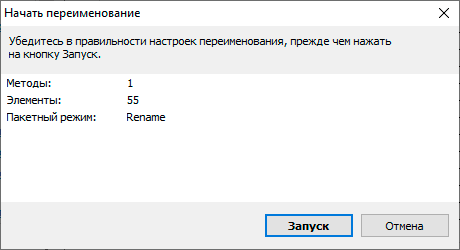

Добавляемые методы (шаблоны переименования) сохраняются в программе, и вы можете выбирать нужный в нужное время. При нажатии правой кнопкой мыши по названию шаблона можно изменить его описание, например «Для фото», «Для архивов» и как угодно ещё. С шаблонов, которые не нужно использовать при текущем процессе переименования достаточно снять отметки.
Также при переименовании можно использовать не единственный шаблон, а сразу несколько (отмечаем соответствующие шаблоны, и они будут применяться в том порядке, в котором расположены в столбце «Методы переименования»): например, первый изменяет имя, второй — регистр в имени файлов, третий — удаляет «мусорные» символы из имени файла (для этого используем метод «Замена»).
Я привел лишь простой пример использования программы, но может она и многое другое: к примеру, вы можете сохранить файл шаблонов, а затем запускать переименование нужной группы файлов по нужному шаблону из командной строки, импортировать список файлов и новых имен из таблиц CSV, массово изменять атрибуты файлов, задавать случайные имена файлов, оптимизировать имена для использования в сети (или превратить кириллицу в транслитерацию), использовать информацию EXIF, данные тегов ID3, видео, GPS и не только.
Чтобы познакомиться с некоторыми готовыми шаблонами, можете нажать кнопку «Открыть» в методах переименования и посмотреть один из 4-х предопределенных в Advanced Renamer шаблонов и как именно они устроены.
Скачать Advanced Renamer можно с официального сайта https://www.advancedrenamer.com/. Примечание: в моем случае при загрузке архива с программой Защитник Windows 10 сообщил об угрозе в файле. Однако, VirusTotal сообщает, что он полностью чист.
Переименование группы файлов средствами Windows 10, 8.1 и Windows 7
Проводник Windows, командная строка и PowerShell могут быть использованы для массового переименования файлов и некоторые простые задачи вполне выполнимы с использованием этих средств (а если вы умеете писать скрипты PowerShell, спектр реализуемых задач становится заметно шире). Далее — примеры переименования в каждой из указанных системных утилит.
Переименование нескольких файлов в Проводнике Windows
Сначала о простом ручном переименовании в проводнике: вы можете выбрать файл, а затем выбрать в контекстном меню пункт «Переименовать». Еще быстрее будет нажать F2 после выделения файла. Не все знают, но, если после ввода нового имени файла нажать клавишу Tab, автоматически будет начато переименование следующего в папке файла.
Еще один вариант, подойдет мало для чего, но знать о нём имеет смысл: выбираем несколько файлов в папке в проводнике (мышью, либо удерживая Shift при выборе, либо удерживая Ctrl и нажимая мышью по отдельным файлам). После этого нажимаем F2 (или выбираем «Переименовать» в контекстном меню) и вводим имя для того файла, изменение имени которого начнется. Нажимаем Enter по окончании.

В результате все файлы будут иметь одинаковое имя, но после каждого имени в скобках будет указан номер по порядку, как на скриншоте.
Возможности переименования в командной строке
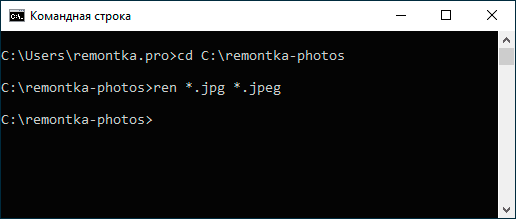
Примеры использования команды для переименования группы файлов, используя которые можно составить и свою команду:
ren *.jpg *.jpeg
В результате выполнения все файлы в текущей папке (на скриншоте выбрана командой cd путь_к_папке) с расширением .jpg приобретут расширение .jpeg. Значок «зведочка» в команде может заменять любой набор символов (как один символ, так и сразу несколько).
ren *.jpeg . jpg
Указанная команда изменит расширение всех файлов в текущей папке с jpeg на jpg, а также сократит их имена до первых 5 символов. Вопросительный знак в команде означает любой один символ. Команда может выдать ошибку, если первые пять букв в имени двух и более файлов будут совпадать.
ren * file-*.old
Команда переименует все без исключения файлы в папке и приведет их к виду: file-старое_имя_файла.old (старое расширение при этом исчезнет).
Массовое переименование файлов в PowerShell
В PowerShell есть команда Rename-Item для переименования файлов, которая при работе с единственным файлом может быть использована почти так же, как команда ren в командной строке, но благодаря возможности PowerShell использовать одни команды с другими, rename-item оказывается более функциональной. Несколько примеров:
Get-ChildItem -Path *.jpeg | Rename-Item -NewName
В результате будут изменены все расширения файлов .jpeg на .jpg в текущей папке.
Get-ChildItem *.jpg | Rename-Item -NewName
Команда выше заменит все пробелы в именах файлов .jpg в текущей папке на знаки нижнего подчеркивания.
Get-ChildItem | %
К имени каждого файла в начале будет добавлено «Секретный файл» и пробел.
Get-ChildItem *.* | ForEach
К имени каждого файла будет добавлено нижнее подчеркивание и дата в формате День-Месяц-Год.
Массовое переименование файлов в Total Commander
Многие пользователи используют Total Commander для работы с файлами на диске. Возможности группового переименования есть и в этой программе, реализовано это очень просто:
- Выделите нужные файлы (используйте Shift и стрелки клавиатуры, правым кликом мыши, Ctrl+выбор мышью).

- Нажмите Ctrl+M или выберите в меню «Файл» — «Групповое переименование файлов».

- Задайте параметры переименования в разделе «Маска для имени файла», используя предложенные маски, замены, изменение регистра, счетчик, а также опции из раздела «Плагины». Меняя опции, в окне предварительного просмотра вы сразу будете видеть, как именно будут называться уже переименованные файлы. Для изменения расширения используйте поле «Маска для расширения».
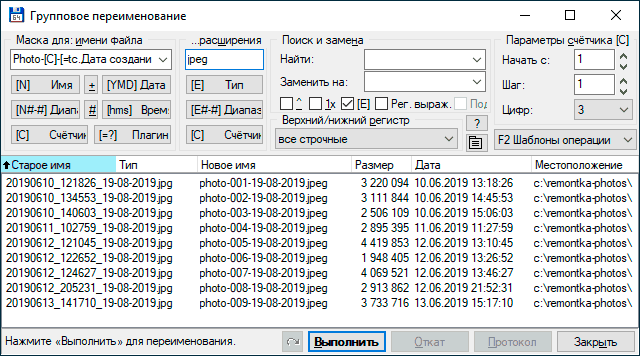
- В примере выше на скриншоте набор файлов будет переименован в Photo- с последующим добавлением счетчика из трех цифр и датой создания в формате ДД-ММ-ГГГГ (доступно в плагинах), расширение будет изменено на jpeg, а имя файла переведено в нижний регистр.
Сначала использование утилиты массового переименования в Total Commander может показаться сложным для кого-то, но, если слегка разберетесь, уверен, инструмент станет полезным и удобным.
Видео инструкция
В завершение видео о массовом переименовании файлов в Total Commander и Advanced Renamer, как самых эффективных способах.
Существуют и другие программы для рассмотренных целей (например, бесплатная Bulk Rename Utility), но, на мой взгляд, приведенных выше будет более чем достаточно почти для любых задач переименования.
Источник: remontka.pro
Программы для массового переименования файлов

Массовое переименование файлов — одна из функций, присутствующих в стандартном Проводнике, однако некоторых пользователей не устраивает ее ограниченность. Тогда юзер сталкивается с задачей отыскать специализированное программное обеспечение, которое помогло бы более удобно выполнить одновременное переименование большого количества файлов. Именно о таких решениях мы и предлагаем поговорить далее.
Total Commander
Первым на очереди выступит наиболее популярный файловый менеджер для Windows под названием Total Commander. Его преимущество заключается в удобном взаимодействии со всеми объектами, находящимися на локальных и съемных хранилищах, обходя при этом стандартный Проводник.
Давайте сразу же затронем тему массового переименования файлов: выполняется это через отдельный модуль, где задается поиск по маскам элементов и другим параметрам, устанавливаемым пользователем вручную. После этого выбирается замена имени, начало, завершение и шаг. Остается только убедиться в корректности установленных настроек и запустить эту операцию. Она не займет много времени, а по завершении вы получите соответствующее уведомление о том, что все было выполнено правильно и теперь файлы обладают новыми именами.
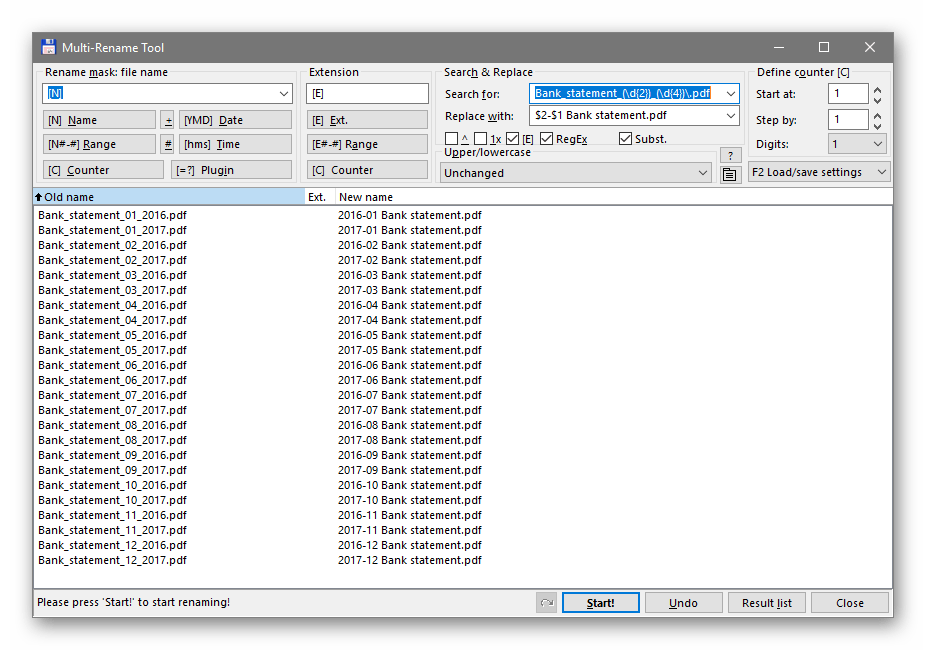
Еще одно достоинство Total Commander, о котором обязательно стоит поговорить — возможность откатить все внесенные изменения до момента закрытия блока. Это поможет исправить ситуацию, если вдруг было установлено неправильное имя для переименования. Со всеми остальными опциями, посвященными взаимодействию с объектами и каталогами в Total Commander, мы предлагаем ознакомиться в полноценном обзоре на нашем сайте, кликнув по расположившейся далее ссылке.
В завершение описания данного программного обеспечения хотим отметить, что на нашем сайте имеется специальный материал, посвященный особенностям использования Total Commander. Если вас заинтересовал аспект работы с этим софтом, не ограничиваясь одним массовым переименованием файлов, советуем изучить это руководство, чтобы разобраться в данном приложении.
Advanced Renamer
Если предыдущее решение было сосредоточено на полном управлении элементами и выполняло роль менеджера, Advanced Renamer предназначен исключительно для переименования файлов, изменения связанных с ними дат и атрибутов. Для этого здесь есть все необходимые функции, лаконично внедренные в графический интерфейс, который не вызовет проблем с пониманием даже у начинающих пользователей. Через встроенный обозреватель можно самостоятельно выбрать, какие папки и файлы добавить, а также после этого каждый из элементов помечается галочкой, что задает активность для выполнения любого задания. В зависимости от типа файлов и потребностей юзер выбирает один из четырнадцати встроенных методов изменения имен объектов и их свойств, поэтому абсолютно каждый найдет для себя оптимальный алгоритм, который поможет максимально быстро справиться с поставленной задачей.
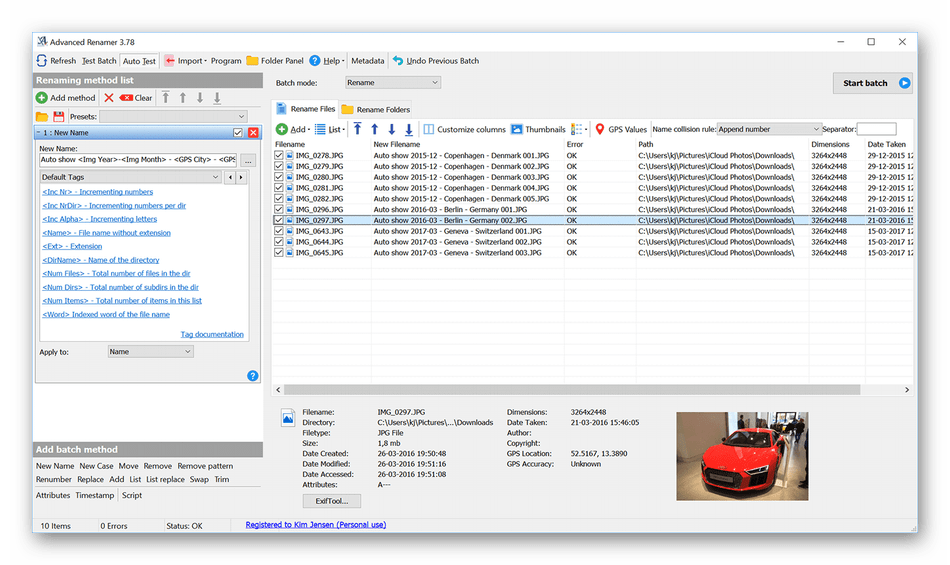
Дополнительно в Advanced Renamer отображаются абсолютно все доступные сведения и метаданные о выделенном объекте. То есть вы можете выбрать один или несколько файлов, чтобы получить всю необходимую информацию, скопировать ее или выполнить любые другие действия. Распространяется данное программное обеспечение бесплатно и доступно для скачивания на официальном сайте, переход к которому возможен по следующей ссылке. Отметим и наличие русского языка интерфейса, что поможет незнающим пользователям быстро разобраться в этом софте и справиться с переименованием или достижением других целей.
Siren
Далее предлагаем рассмотреть более простое решение, функциональность которого ограничена только переименованием одного или нескольких файлов в один клик. Для этого сначала давайте обратим внимание на реализацию интерфейса. Выбор объектов в Siren происходит через окно встроенного обозревателя, размер которого может быть изменен пользователем вручную. Выбранные файлы перетаскиваются в правую часть окна, где уже осуществляется непосредственное переименование. Для этого используются специальные фильтры и настройки, позволяющие оптимизировать выполнение поставленной задачи.
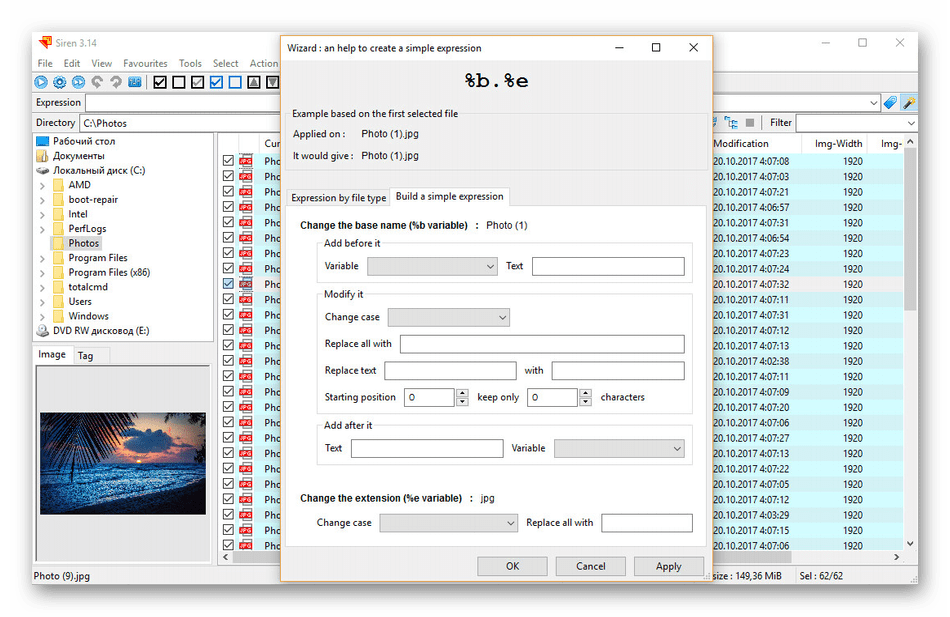
В Siren имеются разные методы переименования, которые будут полезны в определенных ситуациях. Например, здесь можно задать транслитерацию, изменить регистр, задать новую дату в названии или сделать упоминание формата. Устойчивые выражения в виде скриптованных фраз, которые устанавливаются в качестве параметров, смогут оптимизировать выполнение одного и того же действия для нескольких объектов, потратив на это лишь несколько секунд. Более детально обо всех этих опциях рассказывает разработчик на своем официальном сайте, где программа доступна для скачивания бесплатно. Siren работает в портативном виде, поэтому после распаковки она сразу же запускается без предварительной инсталляции на компьютер.
Bulk Rename Utility
Bulk Rename Utility — еще одно специализированное программное обеспечение, предназначенное для массового переименования файлов. В нем присутствуют все те опции, о которых мы уже говорили ранее, однако их реализация немного отличается, а также имеются и новые возможности, что тоже хочется обсудить. Отметим самые основные функции — поддержка объектов разных форматов, а также смешанное переименование с каталогами, удаление или изменение определенного текста, входящего в название файлов, изменение регистра, удаление символов и чисел, присвоение атрибутов, дат и имен корневых каталогов в конец названия элементов. Все эти инструменты выбираются уже после добавления объектов через обозреватель, поэтому ничего не помешает выполнить вам несколько задач последовательно или присвоить их для разных файлов.

Теперь затронем тему дополнительных возможностей, которые отсутствовали в описанных ранее приложениях. Сюда относится встраиваемый инструмент быстрого массового переименования в контекстное меню Проводника, что осуществляется по желанию, а также присутствуют регулярные выражения, инструмент по изменению даты и атрибутов, переименование с учетом свойств операционной системы. Как видно, в Bulk Rename Utility действительно присутствует огромное количество разных опций, однако из-за этого появился и значимый недостаток, связанный со сложной реализацией графического интерфейса, что вы видите на оставленном выше изображении.
Rename Master
Rename Master — утилита, разработкой которой занимался всего один человек. За определенный период времени он смог реализовать в этом ПО довольно большое количество разнообразных опций, которые удовлетворят потребности большинства пользователей, столкнувшихся с необходимостью массового переименования файлов. В Rename Master полностью поддерживается Юникод, поэтому с отображением преимущественного большинства различных символов не должно возникнуть вообще никаких проблем. Автор добавил и интеллектуальную сортировку по числам, что поможет выстроить правильное отображение фотографий или других объектов, которые имеют нумерацию.
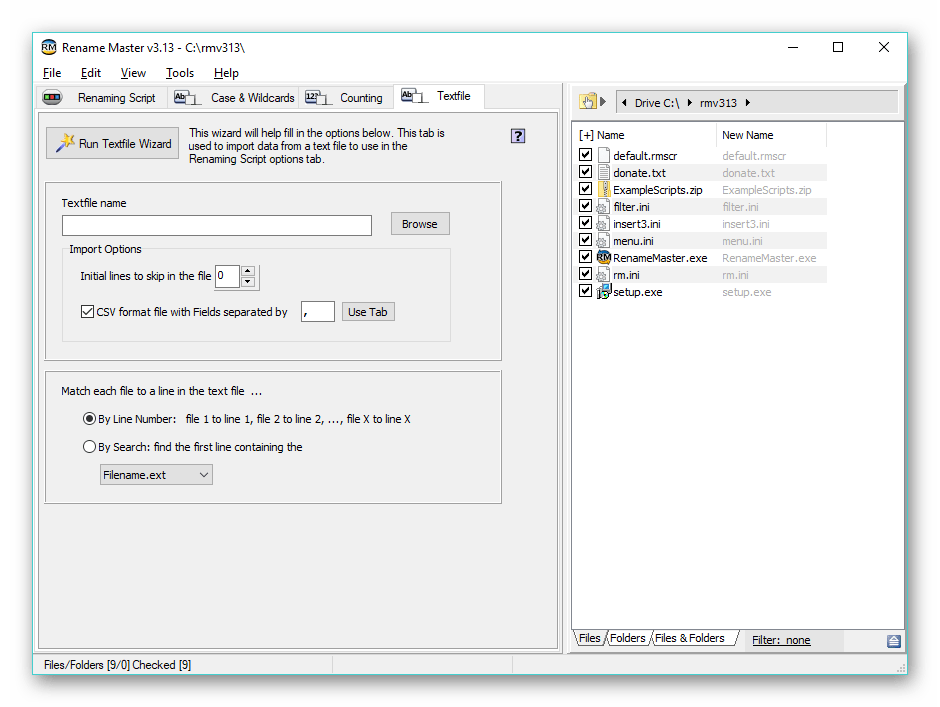
Внешний вид Rename Master тоже реализован на приемлемом и даже весьма удобном виде, где справа отображаются все найденные файлы, а слева выбираются действия и дополнительные опции, которые будут с ними происходить. При необходимости для разных форматов картинок Rename Master позволит даже поменять теги, что тоже не займет много времени. Не забудьте использовать скрипты сохранения параметров, если собираетесь применять одни и те же настройки часто. Это избавит от необходимости каждый раз создавать одинаковую конфигурацию, используя доступный список. Распространяется Rename Master бесплатно, а также разработчик позволяет загрузить публичные бета-версии для проверки новых функций.
Ant Renamer
Ant Renamer — довольно старая программа, которая функционировала еще на Windows XP. Однако разработчики периодически выпускают различные обновления, оптимизируя работоспособность софта на всех современных платформах. Именно поэтому приложение Ant Renamer и попало в наш сегодняшний список.
Его интерфейс реализован максимально в простом и понятном виде, что поможет даже самому начинающему пользователю быстро разобраться с его освоением и приступить к выполнению поставленных задач. Сначала потребуется воспользоваться стандартным Проводником, чтобы добавить перечень необходимых объектов и каталогов, с которыми будет происходить взаимодействие. При этом в будущем можно будет снимать и проставлять галочки, чтобы применять задачи только к определенным объектам.
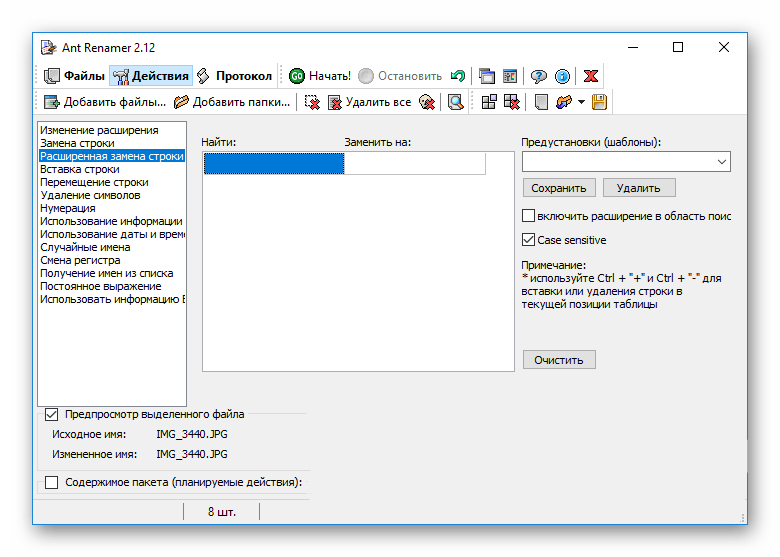
После выбора объектов пользователю остается только указать действие, которое будет с ними осуществляться. Помимо стандартных опций в этом программном обеспечении существуют и дополнительные. Давайте вкратце пробежимся по всем ним:
- Изменение расширений объектов;
- Замена символьных строк на указанные;
- Вставка символьной строки;
- Перемещение символов;
- Удаление нескольких символов;
- Перечисление;
- Создание имен с тегом MP3;
- Создание имен с последней датой и временем изменения файла;
- Создание случайных имен для выбранных элементов;
- Изменение регистров в соответствии с указанными опциями;
- Взятие имен из списка/файла;
- Использование EXIF info;
- Поддержка регулярных выражений.
Выбор всех перечисленных действий в Ant Renamer осуществляется через специально отведенную таблицу. Там все эти параметры реализованы в виде списка, где и стоит выбрать необходимый. Ant Renamer имеет открытый исходный код и, соответственно, распространяется бесплатно. Еще в этом ПО имеется полная локализация на русский язык, что позволит незнающим юзерам быстрее освоить присутствующие пункты меню. Переход к скачиванию этого софта производится путем ручного поиска официального сайта через браузер или кликом по ссылке ниже.
RenameMan
RenameMan — последнее приложение, о котором пойдет речь в данном материале. Оно не имеет каких-то особенностей, которые бы выделили данное программное обеспечение среди всех остальных. Здесь вы найдете все те же стандартные опции, позволяющие просто и быстро массово переименовывать файлы разных форматов, комбинируя их с папками.
Поиск элементов происходит через встроенный обозреватель, реализованный в виде дерева. Все необходимые файлы и папки помещаются в правую часть экрана, откуда и ведутся все основные действия. К сожалению, в RenameMan не отображаются важные сведения или метаданные объектов. В списке будет присутствовать только текущее название и формат.
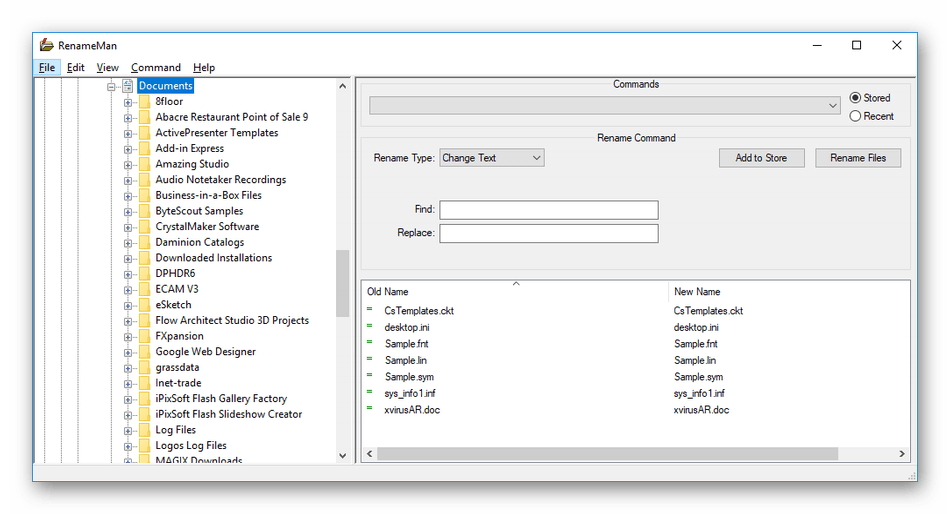
Что касается применения основных команд по переименованию или замене символов, то в RenameMan это производится путем выбора нужной строки из списка. Не будем останавливаться на всех доступных опциях, поскольку мы их уже много раз обсуждали выше, а ничего нового в RenameMan юзер не найдет. Однако это не означает, что программа не выполняет свою задачу. С этим дела в приложении обстоят отлично, ведь все символы отображаются корректно благодаря поддержке Юникода, а также не возникает никаких проблем даже с файлами редких форматов.
Это были все программы для массового переименования файлов, о которых мы хотели поговорить в рамках сегодняшней статьи. Как видно, многие из них обладают примерно одинаковым набором опций, поэтому пользователю следует детальнее изучить дополнительные возможности, чтобы отыскать оптимальное для себя решение.
Источник: lumpics.ru